Praca z Subtoolami w ZBrush może szybko stać się chaotyczna, szczególnie gdy pracujesz z dużą liczbą obiektów. Dzięki nowym aktualizacjom w menu Subtools pojawiło się wiele ulepszeń, które pomogą Ci efektywniej zarządzać i organizować swoje modele. W tym przewodniku dowiesz się, jak najlepiej wykorzystać nowe funkcje.
Najważniejsze obserwacje
- Widoczność Subtooli została uproszczona.
- Możesz teraz organizować Subtooli w grupach, co znacznie zwiększa przejrzystość.
- Możliwość wyświetlania tylko określonych grup Subtooli daje większą kontrolę nad Twoją pracą.
Instrukcja krok po kroku
Aby skorzystać z nowych funkcji menu Subtools, postępuj zgodnie z tym uporządkowanym przewodnikiem.
1. Przegląd istniejących Subtooli
Na początku powinieneś uzyskać przegląd już istniejących Subtooli. Wybierz projekt, nad którym pracujesz, i przejdź do subtooli.
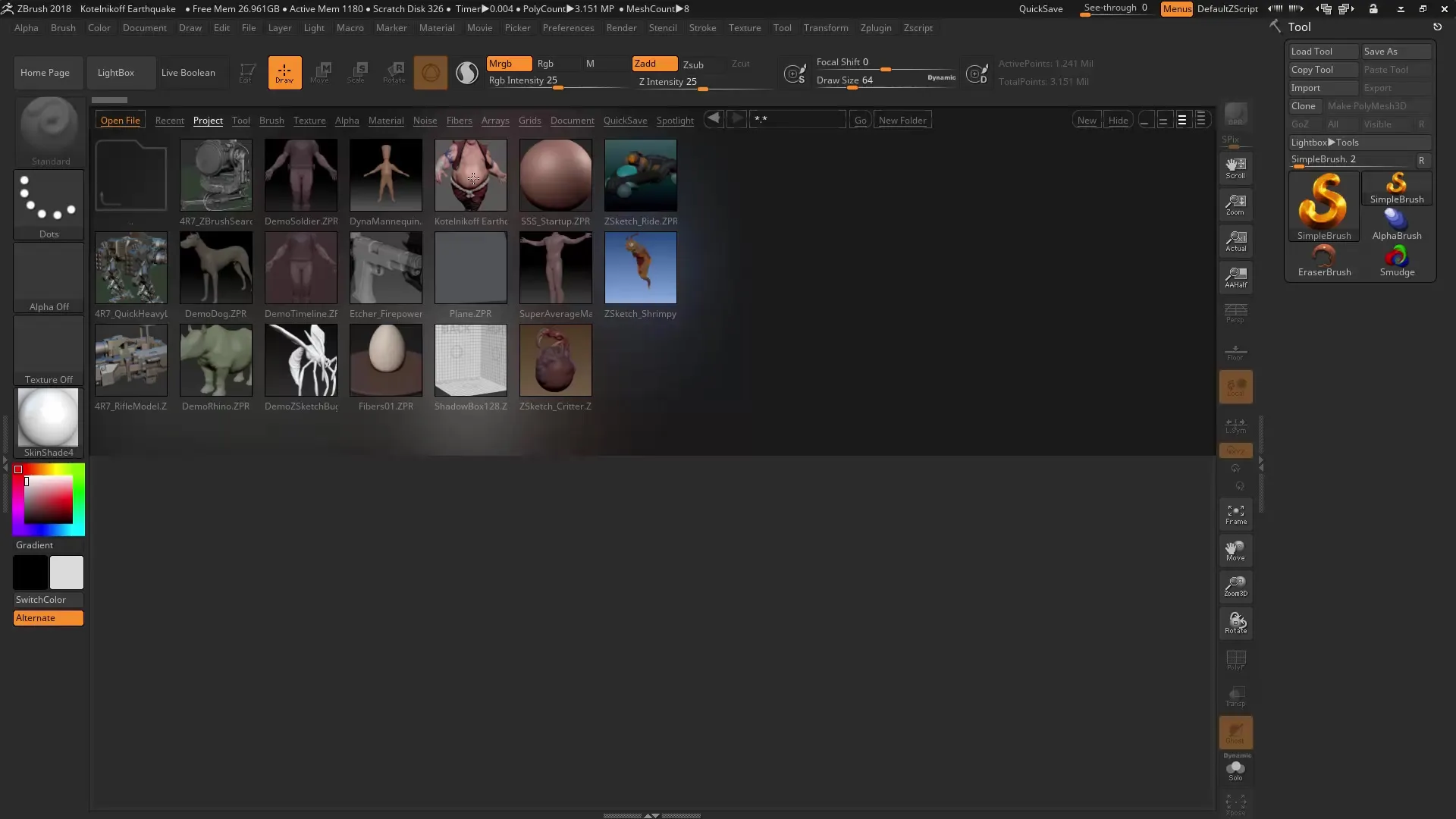
Możesz wybierać Subtooli, klikając bezpośrednio na obrazek lub używając klawiszy strzałek w górę i w dół. Ta metoda może być Ci już znana, ale jest ważna dla utrwalenia podstaw.
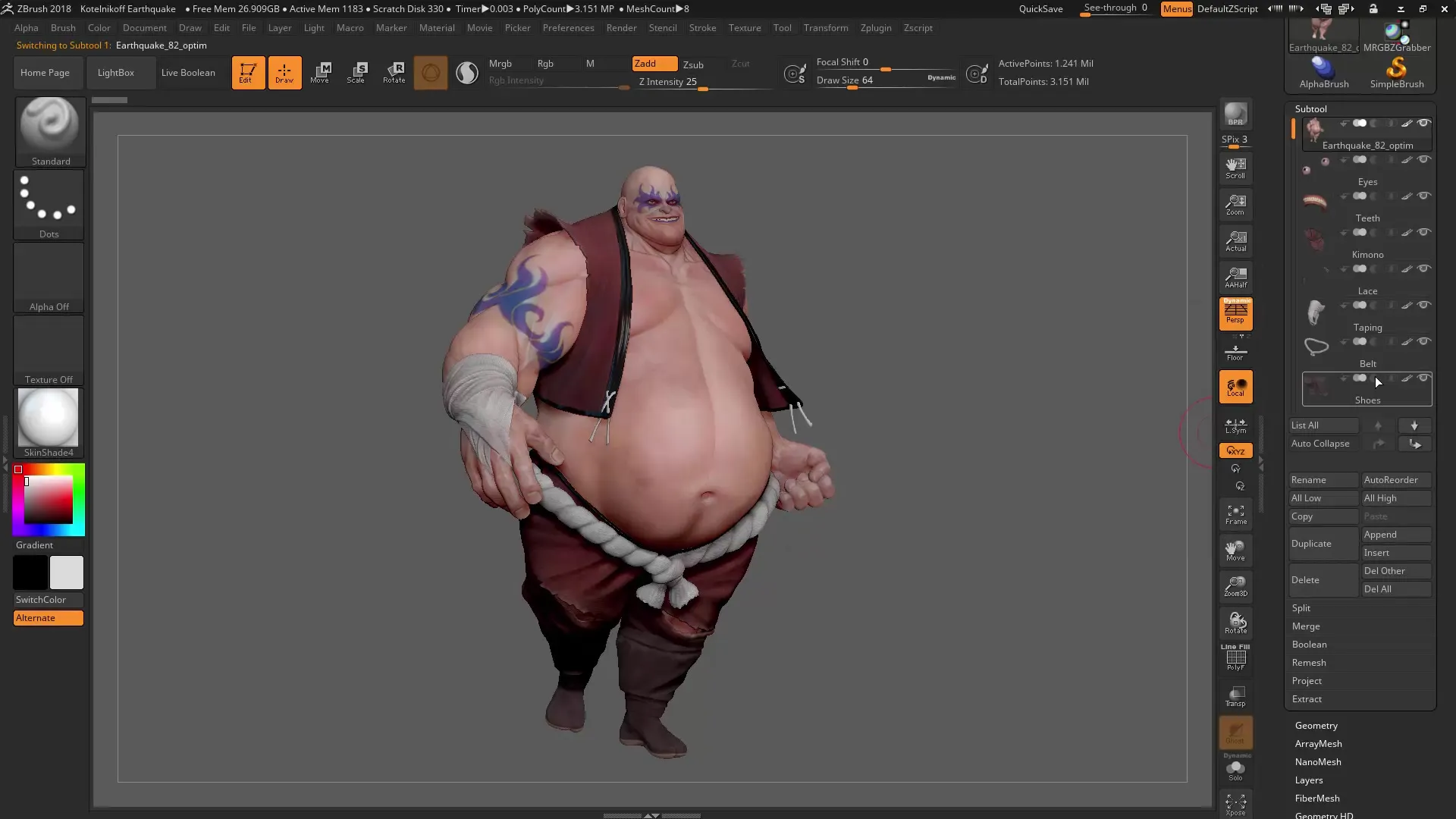
2. Dostosowywanie ustawień widoczności
Kolejną pomocną funkcją jest łatwe zarządzanie ustawieniami widoczności. Sprawdź, czy wszystkie Subtooli są na najwyższym poziomie subdzienniczego, czy też chcesz je zresetować do najniższych poziomów.
Skorzystaj z opcji "All Low" i "All High", aby szybko dostosować dużą liczbę Subtooli do pożądanych poziomów subdzienniczego. To może być szczególnie pomocne, gdy chcesz upewnić się, że wszystkie Subtooli mają ten sam poziom detali.
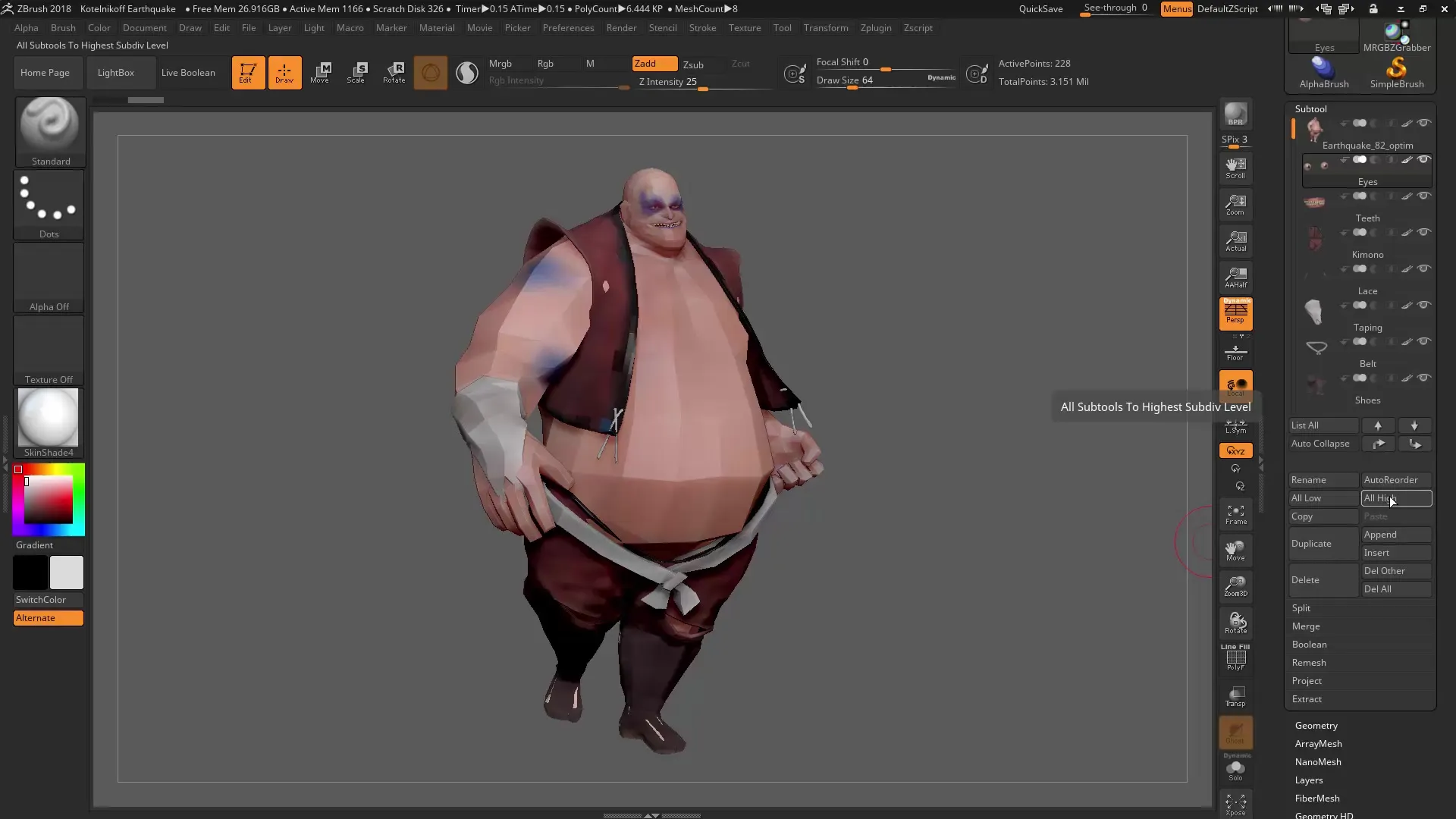
3. Zarządzanie widocznością Subtooli
Ważną nowością jest zarządzanie widocznością Subtooli. Gdy wybierzesz najwyższy Subtool i klikniesz ikonę oczu, teraz wyświetli się tylko ten Subtool, bez automatycznego ukrywania innych.
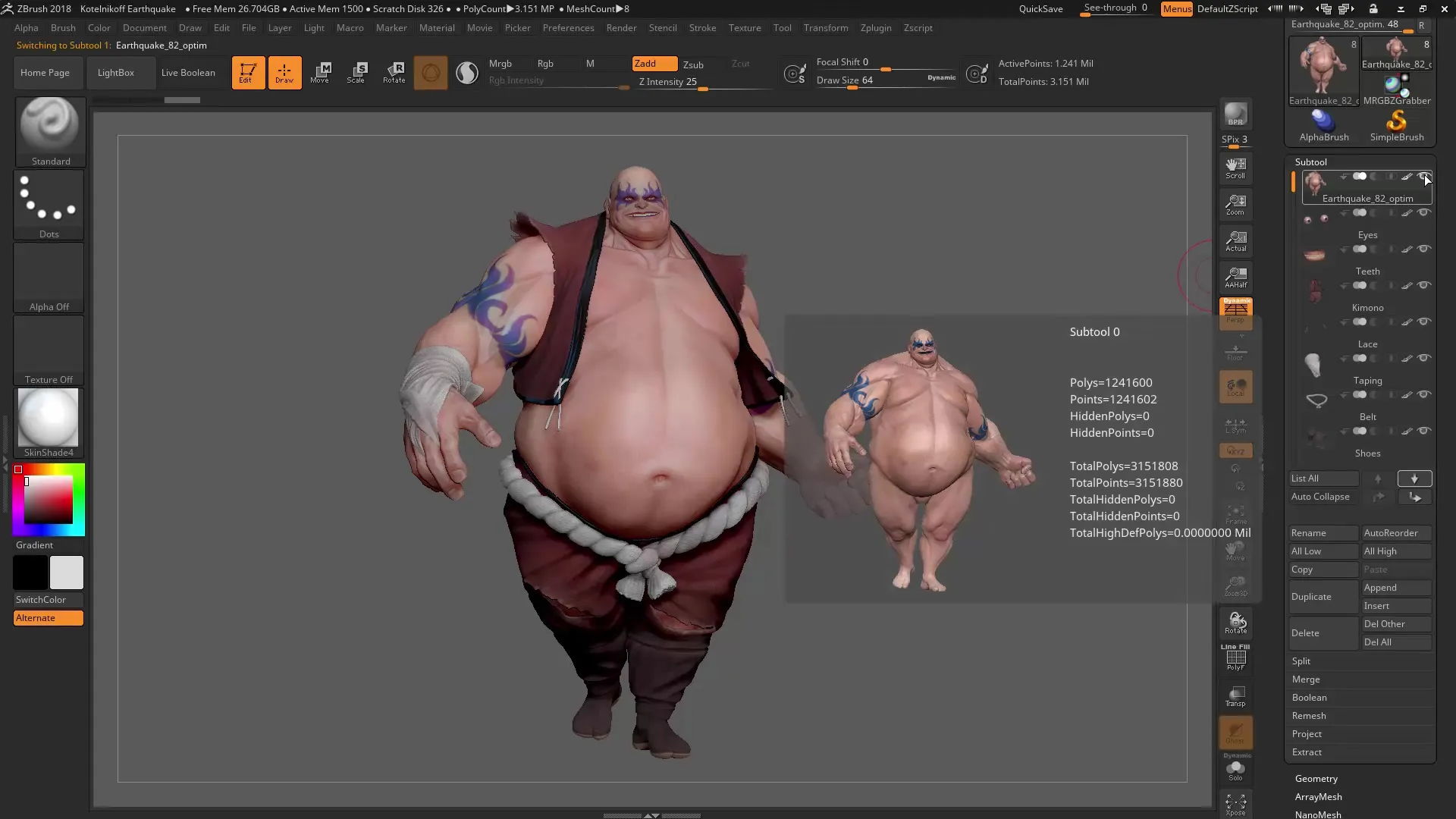
Jeśli chcesz jednak ukryć wszystkie inne Subtooli, przytrzymaj klawisz Shift i kliknij ponownie ikonę oczu. W ten sposób możesz szybko kontrolować widoczność i uczynić wybrane Subtooli widocznymi.
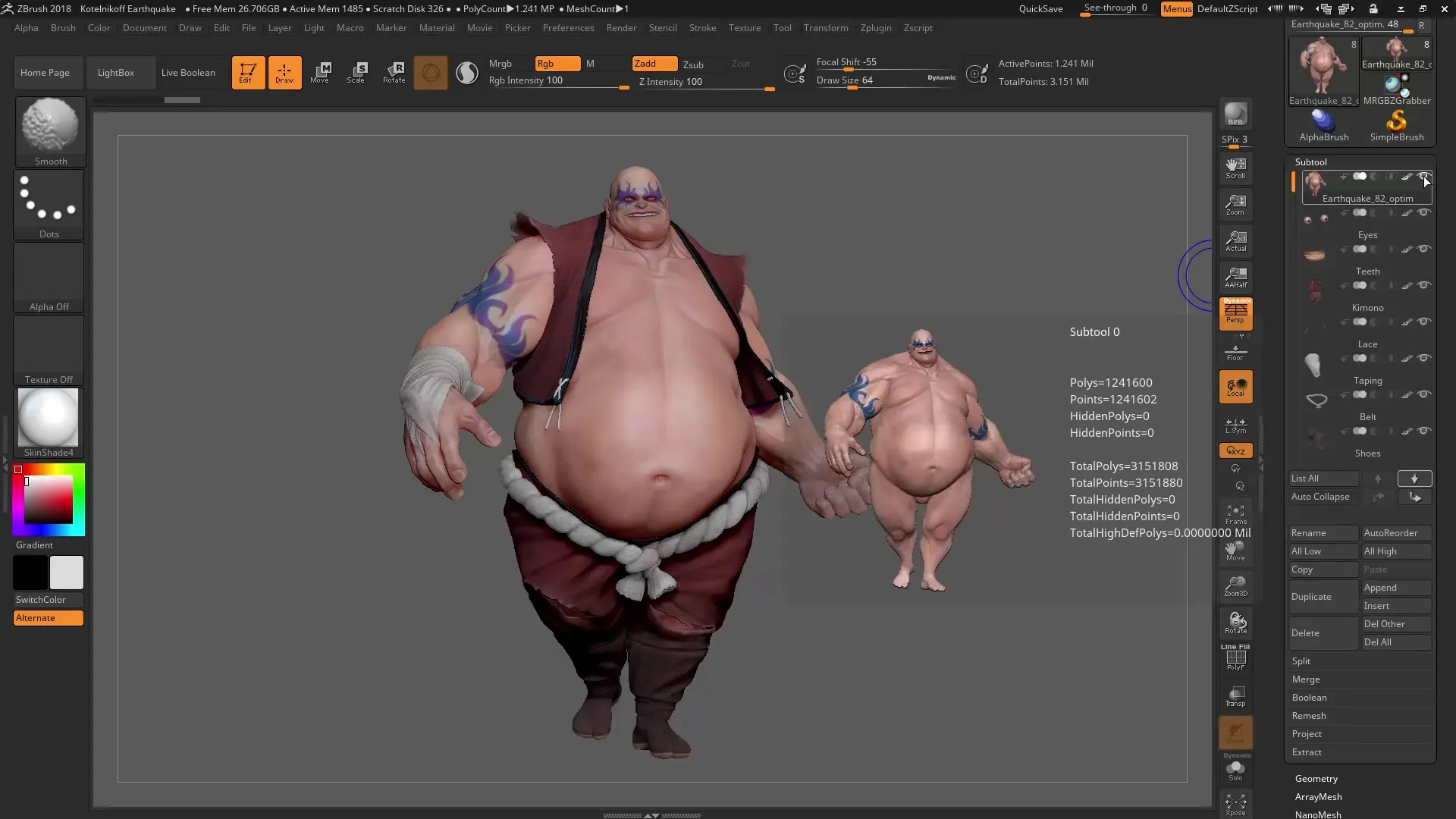
4. Organizowanie Subtooli w grupy
Pracując z wieloma Subtoolami, może pojawić się problem z przejrzystością. Użytecznym rozwiązaniem jest grupowanie Subtooli. Możesz utworzyć grupę, klikając odpowiednią strzałkę grupującą.
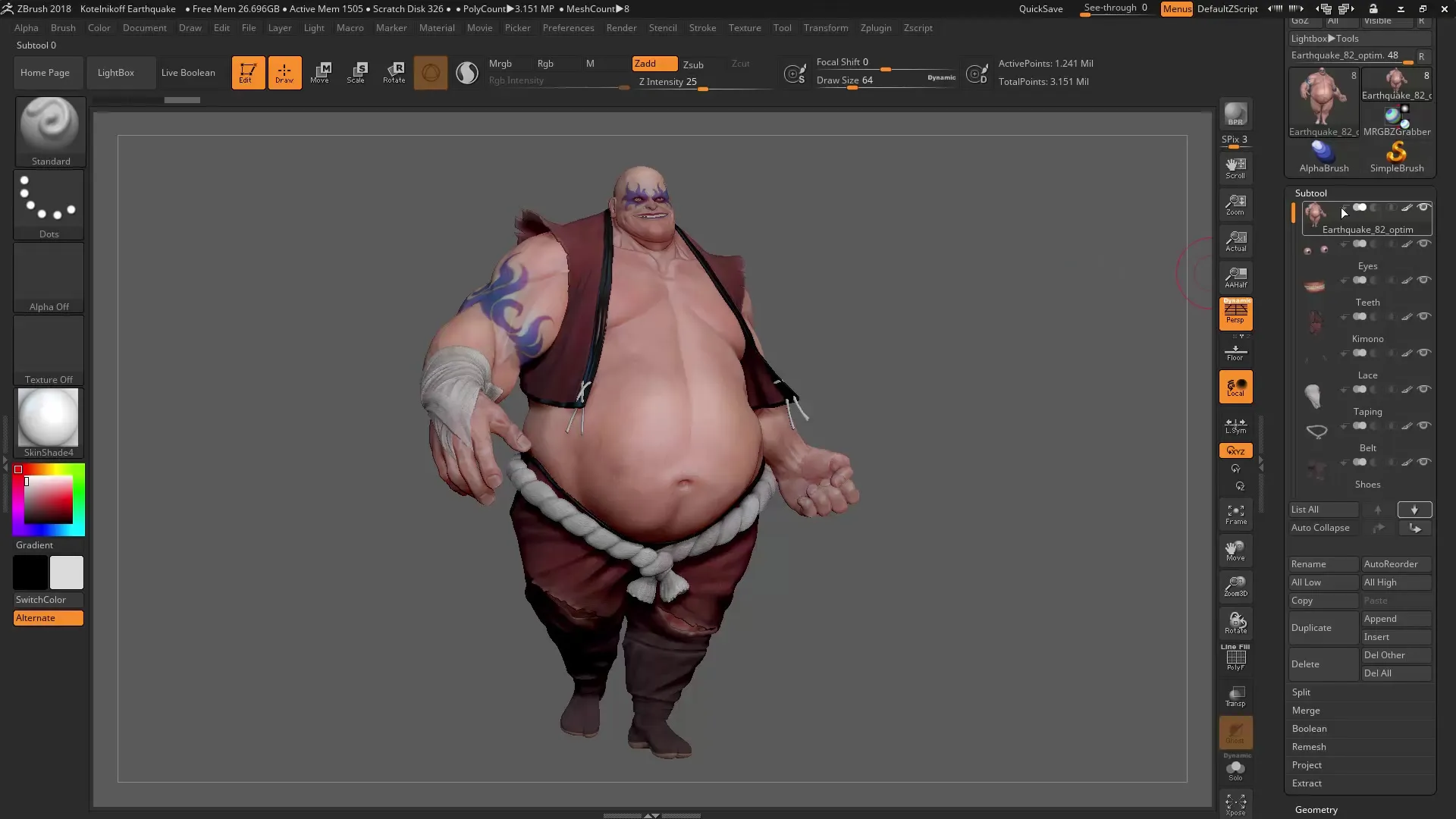
Po utworzeniu grupy – na przykład dla ciała i jego składników – możesz je celowo zarządzać i dostosowywać widoczność całej grupy.
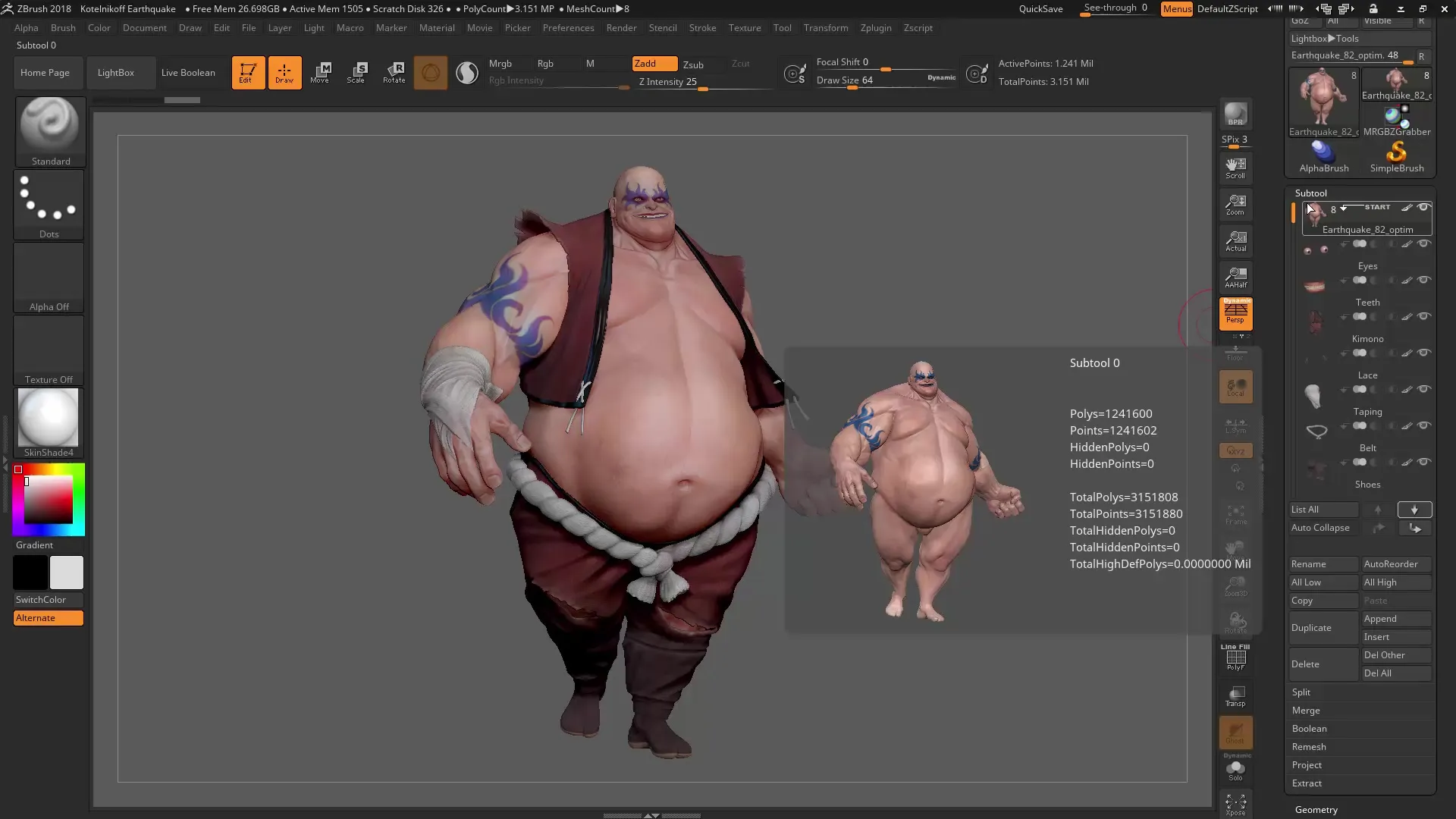
5. Wykorzystanie grup do lepszej przejrzystości
Dzięki funkcji grupowania możesz z dowolną łatwością kontrolować widoczność Subtooli. Jeśli interesują Cię tylko elementy odzieży, możesz włączyć ich widoczność i ukryć pozostałe obiekty.
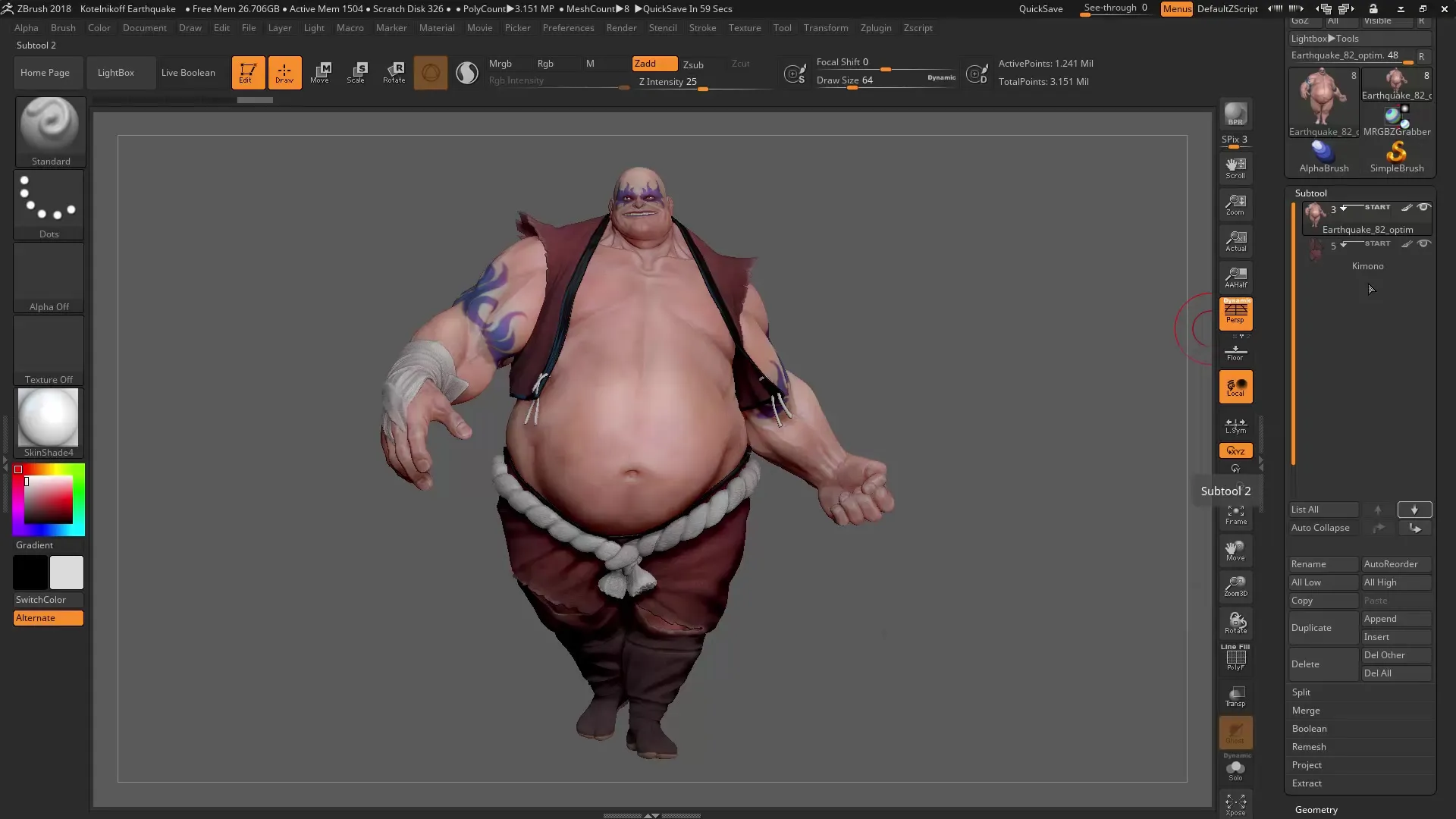
Jeśli to za bardzo komplikuje Cię, istnieje także możliwość użycia funkcji "Autocollapse", aby utrzymać otwartą tylko bieżącą grupę. To znacznie poprawia przejrzystość.
6. Dostosowywanie i usuwanie grup
Jeśli chcesz zmienić swoją decyzję dotyczącą grupowania, możesz w dowolnym momencie dostosować grupy. Klikając ikonę grupy, możesz dostosować widoczność Subtooli lub nawet usunąć całą grupę.
Dzięki efektywnemu zarządzaniu Subtoolami możesz znacznie poprawić i zoptymalizować swoją pracę w ZBrush.
Podsumowanie – ZBrush 2018 i 4R8: Optymalizacja menu Subtools
Nowe funkcje w menu Subtools oferują przydatne narzędzia, aby efektywnie organizować swoje Subtooli i łatwo kontrolować ich widoczność. Naucz się, jak korzystać z tych funkcji, aby poprawić swój workflow.
Najczęściej zadawane pytania
Jak działa grupowanie Subtooli?Możesz grupować Subtooli, klikając na strzałkę i tworząc nową grupę.
Jak mogę kontrolować widoczność Subtooli?Kliknij na ikonę oczu, aby dostosować widoczność Subtoolu, lub przytrzymaj klawisz Shift, aby ukryć wiele Subtooli.
Co się stanie, jeśli aktywuję funkcję Autocollapse?Z funkcją Autocollapse otwarta pozostanie tylko aktualnie wybrana grupa, co zwiększy przejrzystość.
Czy mogę później edytować grupę?Tak, możesz w dowolnym momencie dostosować lub usunąć grupy, aby zmienić swoją perspektywę.


